آموزش AutoCAD Civil 3d All in One Course با استفاده از پروژه Real Time
AutoCAD Civil 3d All in One Course using Real Time Project
به Mega Course خوش آمدید - All in One AutoCAD Civil 3D Course
در این دوره آموزشی Civil 3d 14 Chapters شما با تمرینات دستی دانش اولیه را برای پیشرفت کسب خواهید کرد که تخصص شما را افزایش می دهد و می توانید به عنوان Civil 3d BIM Modeler یا Civil 3d Designer کار کنید. نقاشیهای تمرینی برای هر تمرین Civil 3d دریافت خواهید کرد.
هنگامی که این دوره مگا AutoCAD Civil 3d را تکمیل کردید، می توانید پروژه های زیر را انجام دهید:
پردازش داده های بررسی توپوگرافی
مدلسازی سطح
کار طراحی جاده شامل تراز، نمایه ها و مجموعه ها
کار زیربخش با استفاده از بسته ها
شبکه لوله فشار
شبکه لوله گرانشی
طرحهای درجهبندی با استفاده از ابزارهای ایجاد درجهبندی ۳ بعدی Civil
برچسبگذاری و حاشیهنویسی نقشهها بر اساس الزامات شهر برای تأیید
نکات مهم دوره:
فصل 1-پیمایش در رابط کاربری
در رابط کاربری Civil 3d حرکت کنید
دستورات کلی را از طریق منوی برنامه اجرا کنید
دستورات و عملکردهای کلیدی نرم افزار را با استفاده از نوار راه اندازی کنید
محتوای طراحی را با استفاده از فضای ابزار هدایت کنید
مدل را با استفاده از ناحیه طراحی هدایت کنید
با Civil 3d با استفاده از خط فرمان ارتباط برقرار کنید
با استفاده از پانوراما به اطلاعات طراحی دسترسی پیدا کرده و آنها را تغییر دهید
دسترسی به دستورات تخصصی با استفاده از نوار ابزار دستورات شفاف
اطلاعاتی را در مورد طرح خود با استفاده از ابزار پرسش
دریافت کنید
فصل 2- استفاده از یک محیط پویا
ارتباط بین اشیا و سبکها را درک کرده و از آن استفاده کنید
ارتباط بین برچسب ها و سبک های برچسب را درک کنید
ارتباط بین اشیا را درک کنید
ارتباط بین اشیا و برچسب ها را درک کنید
قدردان غنای مدل سه بعدی باشید
به اشتراک گذاری داده ها در محیط پویا Civil 3d
فصل 3: ایجاد شرایط موجود با استفاده از داده های نظرسنجی
هدف و عملکرد داده های نظرسنجی را درک کنید
یک پایگاه داده نظرسنجی ایجاد کنید
وارد کردن داده های نظرسنجی
فیلد تا پایان را خودکار کنید
ویرایش نقاط نظرسنجی
ویرایش ارقام نظرسنجی
نقاط ایجاد کنید
فصل 4: طراحی دو بعدی با استفاده از Alignments
ترازبندی ها را درک کنید
ترازبندی از اشیاء ایجاد کنید
ترازها را با استفاده از ابزارهای ایجاد تراز ایجاد کنید
ویرایش ترازها
فایلهای معیارهای طراحی و بررسی مجموعهها را اعمال کنید
فصل 5: نمایش و حاشیه نویسی ترازها
سبک های تراز را اعمال کنید
برچسبهای تراز و مجموعه برچسبها را اعمال کنید
برچسبهای ایستگاه/افست ایجاد کنید
برچسبهای بخش ایجاد کنید
برچسبها و جداول برچسب را اعمال کنید
فصل 6: طراحی عمودی با استفاده از نمایه ها
پروفایل های سطحی ایجاد کنید
نمایش نمایه ها در نمای نمایه
نمایه های طراحی ایجاد کنید
ویرایش نمایه ها
مجموعههای بررسی طرح و فایلهای معیار را اعمال کنید
فصل 7: نمایش و حاشیه نویسی نمایه ها
نمایش نمایهها را با سبکهای نمایه تغییر دهید
نماهای نمایه را با استفاده از سبکهای نمای نمایه پیکربندی کنید
اطلاعات را از طریق نوارهای نمای نمایه به اشتراک بگذارید
جزئیات را با استفاده از برچسب های نمایه اضافه کنید
با استفاده از مجموعههای برچسب نمایه به طور موثر کار کنید
جزئیات را با استفاده از برچسبهای نمای نمایه اضافه کنید
اشیاء را به نمای نمایه پروژه دهید
فصل 8: طراحی و تجزیه و تحلیل مرزها با استفاده از بسته ها
درک بسته ها
از اشیاء بسته ایجاد کنید
بستهها را بر اساس طرحبندی ایجاد کنید
ویرایش بسته ها
فصل 9: نمایش و حاشیه نویسی بسته ها
سبک های بسته را اعمال کنید
برچسبهای منطقه بسته را اعمال کنید
برچسبهای بخش بسته را ایجاد کنید
برچسبهای بخش بسته را ویرایش کنید
جدول بسته را ایجاد کنید
فصل 10: طراحی شبکه های لوله گرانشی
شبکه های لوله گرانشی را درک کنید
شبکه های لوله گرانشی ایجاد کنید
شبکه های لوله گرانشی را ویرایش کنید
فصل 11: طراحی شبکه های لوله تحت فشار
شبکه های لوله تحت فشار را درک کنید
شبکه های لوله تحت فشار ایجاد کنید
شبکه های لوله تحت فشار را ویرایش کنید
فصل 12: نمایش و حاشیه نویسی شبکه های لوله
شبکه های لوله را با استفاده از سبک ها نمایش دهید
شبکه های لوله را در نمای پلان حاشیه نویسی کنید
شبکه های لوله را در نمای نمایه حاشیه نویسی کنید
جدول شبکه لوله ایجاد کنید
فصل 13: طراحی زمین جدید - درجه بندی
درک درجه بندی
خطوط ویژگی را درک کنید
خطوط ویژگی ایجاد کنید
ویرایش خطوط ویژگی
درک اشیا درجه بندی
اشیاء درجه بندی ایجاد کنید
اشیاء درجه بندی را ویرایش کنید
فصل 13: تجزیه و تحلیل، نمایش، و حاشیه نویسی سطوح
سطوح طراحی را ترکیب کنید
سطوح طراحی را تجزیه و تحلیل کنید
محاسبه حجم کارهای خاکی
سطوح طراحی برچسب
این دوره برای چه کسانی است:
هر کسی که مایل به یادگیری AutoCAD Civil 3D برای کار درجه بندی و تقسیم بندی است
دانشجویان مهندسی که می خواهند طراحی جاده را با استفاده از Civil 3d بیاموزند
دانشجویان نقشه برداری زمین و نقشه بردار میدانی که می خواهند داده های نقشه برداری را پردازش کنند
مهندسین عمران و نقشه بردار کمیت
متشکرم با احترام
پیمایش در رابط کاربری Navigating the User Interface
-
تمرین 1.1: از منوی برنامه برای باز کردن یک فایل استفاده کنید Exercise 1.1: Use the Application Menu to open a File
-
تمرین 1.2: از نوار برای راه اندازی دستورات استفاده کنید Exercise 1.2: Use The Ribbon To Launch Commands
-
تمرین 1.3: طراحی Civil3d را با استفاده از تب Prospector کاوش کنید Exercise 1.3: Explore Civil3d Design Using Prospector Tab
-
تمرین 1.4: تنظیمات طراحی را با استفاده از برگه تنظیمات کاوش کنید Exercise 1.4: Explore Drawing Setting Using Setting Tab
-
تمرین: 1.5: کاوش پانوراما - منطقه ترسیم _ خط فرمان Exercise: 1.5: Explore Panorama - Drawing Area _ Command Line
-
تمرین 1.6: از نوار ابزار دستور Transparent در Civil 3d استفاده کنید Exercise 1.6: Use Transparent command Toolbar In Civil 3d
-
تمرین 1.7: استفاده از ابزارهای پرس و جو برای دریافت اطلاعات Exercise 1.7: Using Inquiry Tools To Get Info
استفاده از یک محیط پویا Leveraging a Dynamic Environment
-
تمرین 2.1: اعمال سبک ها برای اشیاء در Civil 3d Exercise 2.1: Apply Styles To Objects In Civil 3d
-
تمرین 2.2: اعمال سبک های برچسب برای برچسب در Civil 3d Exercise 2.2: Apply Label Styles To Label In Civil 3d
-
تمرین 2.3: کاوش رابطه شی در Civil3d Exercise 2.3: Explore Object Relationship In Civil3d
-
تمرین 2.4: اتصال اشیا به برچسب ها در Civil 3d AutoCAD Exercise 2.4: Connecting Objects To Labels In Civil 3d AutoCAD
-
تمرین 2.5: نحوه اشتراک گذاری داده ها با استفاده از میانبر داده در AutoCAD Civil 3d Exercise 2.5: How To Share Data Using Data Shortcut In AutoCAD Civil 3d
ایجاد شرایط موجود با استفاده از داده های نظرسنجی Establishing Existing Conditions using Survey Data
-
3.1 ایجاد پایگاه داده نظرسنجی در AutoCAD Civil 3d 3.1 Create Survey Data Base In AutoCAD Civil 3d
-
3.2 نحوه وارد کردن داده های نظرسنجی در Civil 3d - واردات داده های نظرسنجی در داده های نظرسنجی 3.2 How To Import Survey Data Into Civil 3d - Import Survey Data In Survey Data
-
3.3 نحوه پیکربندی _ شرح تنظیمات کلیدی در Civil 3d AutoCAD 3.3 How To Configure _ Description Key Settings In Civil 3d AutoCAD
-
3.4 اعمال گروه های نقطه در AutoCAD Civil 3d 3.4 Apply Point Groups In AutoCAD Civil 3d
-
3.5 نحوه وارد کردن _ ایجاد امتیاز در AutoCAD Civil 3d - Import Survey Data 3.5 How To Import _ Create Points In AutoCAD Civil 3d - Import Survey Data
-
3.6 نحوه صادرات امتیاز از AutoCAD Civil 3d به صفحه Excel 3.6 How To Export Points From AutoCAD Civil 3d to Excel Sheet
-
3.7 نحوه ایجاد داده های نظرسنجی در AutoCAD Civil 3d برای بدست آوردن شرایط موجود 3.7 How To Establish Survey Data In AutoCAD Civil 3d To Get Existing Condition
طراحی دو بعدی با استفاده از Alignments Designing in 2-D using Alignments
-
4.1 نحوه ترسیم تراز از شی در AutoCAD Civil 3d - ایجاد تراز جاده 4.1 How To Draw Alignment From Object In AutoCAD Civil 3d -Create Road Alignment
-
4.2 نحوه ایجاد تراز جاده در AutoCAD Civil 3D - Alignment Creation Tools 4.2 How To Create Road Alignment In AutoCAD Civil 3D - Alignment Creation Tools
-
4.3 نحوه ویرایش تراز با استفاده از گریپ در AutoCAD Civil 3D - Grip Editing 4.3 How To Edit Alignment Using Grips In AutoCAD Civil 3D - Grip Editing
-
4.4 نحوه استفاده از ابزارهای ویرایش تراز در AutoCAD Civil 3D 2022 4.4 How To Apply Alignment Editing Tools In AutoCAD Civil 3D 2022
-
4.5 نحوه ویرایش تراز با استفاده از Alignment Grid View در Civil 3d 4.5 How To Edit Alignment Using Alignment Grid View In Civil 3d
-
4.6 نحوه اعمال مجموعه چک طراحی برای تراز در AutoCAD Civil 3D 4.6 How To Apply Design Check Set For Alignment In AutoCAD Civil 3D
-
4.7 نحوه اعمال فایل معیارهای طراحی برای تراز در AutoCAD Civil 3D 4.7 How To Apply Design Criteria File To Alignment In AutoCAD Civil 3D
نمایش و حاشیه نویسی ترازها Displaying and Annotating Alignments
-
5.1 نحوه اعمال سبک ترازهای مختلف در AutoCAD Civil 3D 5.1 How to Apply Different Alignment Style In AutoCAD Civil 3D
-
5.2 اعمال برچسب ها و مجموعه برچسب های تراز در Civil 3D 5.2 Applying Alignment labels and label Sets In Civil 3D
-
5.3 نحوه ذخیره و وارد کردن مجموعه برچسب در AutoCAD Civil 3D 5.3 How To Save And Import Label Set In AutoCAD Civil 3D
-
5.4 ویرایش برچسب های تراز در AutoCAD Civil 3D 5.4 Editing Alignment Labels In AutoCAD Civil 3D
-
5.5 نحوه ایجاد برچسب های Station Offset در AutoCAD Civil 3d 5.5 How To Create Station Offset labels In AutoCAD Civil 3d
-
5.6 نحوه ایجاد برچسب بخش در AutoCAD Civil 3D - Segment Label Of Civil 3D 5.6 How To Create Segment Label In AutoCAD Civil 3D - Segment Label Of Civil 3D
-
5.7 نحوه ایجاد برچسب های برچسب در AutoCAD Civil 3d - تراز کردن برچسب ها و جداول 5.7 How To Create Tag Labels In AutoCAD Civil 3d - Alignment Labels And Tables
-
5.8 نحوه ایجاد جدول برای داده های تراز در AutoCAD Civil 3D 5.8 How To Create A Table For Alignment Data In AutoCAD Civil 3D
طراحی عمودی با استفاده از پروفایل ها Designing vertically using Profiles
-
6.1 نحوه ایجاد نمایه سطحی در AutoCAD Civil 3D - نمایه جاده موجود 6.1 How To Create A Surface Profile In AutoCAD Civil 3D - Existing Road Profile
-
6.2 نحوه ایجاد نمای نمایه در AutoCAD Civil 3d - ایجاد نمای نمایه جاده 6.2 How To Create Profile View In AutoCAD Civil 3d - Create Road Profile View
-
6.3 نحوه ایجاد نمایه طراحی در AutoCAD Civil 3D - ایجاد نمایه طراحی 6.3 How To Create Design profile In AutoCAD Civil 3D - Creating Design Profile
-
6.4 نحوه ویرایش نمایه سطح با استفاده از گریپ در AutoCAD Civil 3D 6.4 How To Edit Surface Profile Using Grips In AutoCAD Civil 3D
-
6.5 نحوه ویرایش نمایه سطحی در AutoCAD Civil 3d با استفاده از ابزارهای چیدمان نمایه 6.5 How To Edit A Surface Profile In AutoCAD Civil 3d Using Profile Layout Tools
-
6.6 نحوه ویرایش نمایه با استفاده از ویرایش سطح کامپوننت در AutoCAD Civil 3d 6.6 How To Edit Profile Using Component Level Editing In AutoCAD Civil 3d
-
6.7 نحوه اعمال مجموعه چک طراحی برای نمایه در AutoCAD Civil 3d 6.7 How To Apply Design Check Set For Profile In AutoCAD Civil 3d
-
6.8 اعمال فایل معیارهای طراحی برای پروفایل ها در Civil 3d 6.8 Apply Design Criteria File To Profiles In Civil 3d
نمایش و حاشیه نویسی پروفایل ها Displaying and Annotating Profiles
-
7.1 نحوه اعمال سبک های نمایه در AutoCAD Civil 3d 7.1 How To Apply Profile Styles In AutoCAD Civil 3d
-
7.2 نحوه اعمال سبک های مختلف نمای نمایه در AutoCAD Civil 3d 7.2 How To Apply Different Profile View Styles In AutoCAD Civil 3d
-
7.3 نحوه اعمال باندهای نمای نمایه در Civil 3d 7.3 How To Apply Profile View Bands In Civil 3d
-
7.4 نحوه اعمال برچسب های پروفایل در AutoCAD Civil 3d 7.4 How To Apply Profile Labels In AutoCAD Civil 3d
-
7.5 نحوه اعمال مجموعه برچسب پروفایل در AutoCAD Civil 3d 7.5 How To Apply Profile Label Set In AutoCAD Civil 3d
-
7.6 نحوه اعمال برچسب نمای نمایه در AutoCAD Civil 3d 7.6 How To Apply Profile View Labels In AutoCAD Civil 3d
-
7.7 نحوه پروجکشن اشیاء به نمای نمایه در AutoCAD Civil 3d 7.7 How To Project Objects To Profile View In AutoCAD Civil 3d
طراحی و تجزیه و تحلیل مرزها با استفاده از بسته ها Designing and Analyzing Boundaries using Parcels
-
8.1 نحوه ایجاد بسته های متعدد در Civil 3d 8.1 How to Create Multiple Parcels in Civil 3d
-
8.2 نحوه ویرایش بسته ها با گریپ در Civil 3d 8.2 How to Edit Parcels with Grips in Civil 3d
-
8.3 نحوه ویرایش بسته ها با دستورات ویرایش هندسه در Civil 3d 8.3 How to Edit Parcels with the Edit Geometry Commands in Civil 3d
-
8.4 نحوه ویرایش بسته ها با ابزارهای طرح بندی بسته ها در Civil 3d 8.4 How to Edit Parcels with Parcels Layout Tools in Civil 3d
نمایش و حاشیه نویسی بسته ها Displaying and Annotating Parcels
-
9.1 نحوه اعمال سبک های بسته در Civil 3d 9.1 How to Apply Parcel Styles in Civil 3d
-
9.2 نحوه کنترل ترتیب نمایش سبک بسته در Civil 3d 9.2 How to Control Parcel Style Display Order in Civil 3d
-
9.3 نحوه اعمال برچسبهای مساحت بسته در Civil 3d 9.3 How to Apply Parcel Area Labels in Civil 3d
-
9.4 نحوه برچسب گذاری قطعات بسته در Civil 3d 9.4 How to Label Parcel Segments in Civil 3d
-
9.5 نحوه اعمال سبک های برچسب بخش بسته در Civil 3d 9.5 How to Apply Parcel Segment Label Styles in Civil 3d
-
9.6 نحوه ویرایش برچسب های بخش بسته به صورت گرافیکی در Civil 3d 9.6 How to Edit Parcel Segment Labels Graphically in Civil 3d
-
9.7 نحوه ایجاد جدول بخش بسته در Civil 3d، جدول داده منحنی 9.7 How to Create Parcel Segment Table in Civil 3d, Curve data table
-
9.8 نحوه ایجاد یک جدول منطقه در Civil 3d 9.8 How to Create an Area Table in Civil 3d
طراحی شبکه های لوله گرانشی Designing Gravity Pipe Networks
-
10.1 نحوه ایجاد شبکه لوله از اشیاء در Civil 3d 10.1 How to Create Pipe Network from Objects in Civil 3d
-
10.2 نحوه ایجاد شبکه لوله با چیدمان در Civil 3d 10.2 How to Create Pipe Network by Layout in Civil 3d
-
10.3 نحوه ترسیم شبکه لوله در نمای نمایه در Civil 3d 10.3 How to Draw Pipe Network in Profile View in Civil 3d
-
10.4 نحوه ویرایش شبکه لوله با استفاده از Grips در Civil 3d 10.4 How to Edit Pipe Network using Grips in Civil 3d
-
10.5 نحوه ویرایش شبکه های لوله با استفاده از ابزارهای ویرایش در Civil 3d 10.5 How to Edit Pipe Networks using Editing tools in Civil 3d
-
10.6 نحوه ویرایش شبکه لوله با استفاده از ویژگی ها در Civil 3d 10.6 How to Edit Pipe Network using Properties in Civil 3d
-
10.7 نحوه ویرایش یک شبکه لوله با استفاده از Pipe Network Vistas در Civil 3d 10.7 How to Edit a Pipe Network using the Pipe Network Vistas in Civil 3d
طراحی شبکه های لوله تحت فشار Designing Pressure Pipe Networks
-
مقدمه - طراحی شبکه های لوله تحت فشار در Civil 3d Introduction - Designing Pressure Pipe Networks in Civil 3d
-
11.1 نحوه ایجاد یک شبکه فشار از اشیاء در Civil 3d 11.1 How to Create a Pressure Network from Objects in Civil 3d
-
11.2 نحوه ایجاد یک شبکه فشار با چیدمان در Civil 3d 11.2 How to Create a Pressure Network by Layout in Civil 3d
-
11.3 نحوه ویرایش یک شبکه فشار با استفاده از Grips در Civil 3d 11.3 How to Edit a Pressure Network using Grips in Civil 3d
-
11.4 نحوه بررسی طراحی و عمق شبکه های لوله تحت فشار در Civil 3d 11.4 How to Check Design and Depth for Pressure Pipe Networks in Civil 3d
-
11.5 نحوه ویرایش شبکه فشار با استفاده از ابزارهای طرح بندی در Civil 3d 11.5 How to Edit Pressure network using Plan Layout Tools in Civil 3d
-
11.6 نحوه ویرایش شبکه فشار با استفاده از ابزارهای طرح بندی نمایه در Civil 3d 11.6 How to Edit Pressure Network using Profile Layout Tools in Civil 3d
نمایش و حاشیه نویسی شبکه های لوله Displaying and Annotating Pipe Networks
-
12.1 نحوه کنترل نمایش سازه ها در Civil 3d 12.1 How to Control the Display of Structures in Civil 3d
-
12.2 نحوه تغییر سبک لوله در Civil 3d در نمای پلان و نمایه 12.2 How to Change Pipe Style in Civil 3d in Plan and Profile View
-
12.3 نحوه تغییر نام و شماره گذاری لوله ها و ساختار در Civil 3d 12.3 How to Rename and Renumber Pipes and Structure in Civil 3d
-
12.4 نحوه ایجاد برچسب های Plan View برای شبکه لوله در Civil 3d 12.4 How to Create Plan View Labels for Pipe Network in Civil 3d
-
12.5 نحوه ویرایش برچسب های نمای پلان شبکه لوله در Civil 3d - Flip Labels 12.5 How to Edit Plan View Labels of Pipe Network in Civil 3d - Flip Labels
-
12.6 نحوه ایجاد برچسب نمای پروفایل برای شبکه های لوله در Civil 3d 12.6 How to Create Profile View Labels for Pipe Networks in Civil 3d
-
12.7 نحوه ویرایش برچسب های نمای پروفایل شبکه لوله در Civil 3d 12.7 How to Edit Profile View Labels of Pipe Network in Civil 3d
-
12.8 نحوه ایجاد جدول شبکه لوله در Civil 3d - داده های لوله و ساختار 12.8 How to Create Pipe Network Tabel in Civil 3d - Pipe and Structure data
طراحی زمین جدید Designing New terrain
-
13.1 نحوه ایجاد خط ویژگی در Civil 3d - ایجاد خط ویژگی از Object 13.1 How to Create Feature Line in Civil 3d - Create Feature line from Object
-
13.2 نحوه ویرایش هندسه خط ویژگی - درج PI - شکستن و پیوستن به خط ویژگی 13.2 How to Edit Feature line Geometry - Insert PI - Break and Join Feature line
-
13.3 نحوه یافتن بهترین ارتفاع برای بالشتک ساختمان - خط ویژگی ویرایش 13.3 How to Find Best Elevation for Building Pad - Edit Feature line
-
13.4 نحوه ایجاد درجه بندی حوضچه بازداشت در Civil 3d - درجه به ارتفاع 13.4 How to Create Grading of Detention Pond in Civil 3d -Grade to elevation
-
13.5 نحوه ویرایش شی درجه بندی توسط ابزارهای ایجاد درجه بندی در Civil 3d 13.5 How to Edit Grading Object by Grading Creation Tools in Civil 3d
تجزیه و تحلیل - نمایش و حاشیه نویسی سطوح Analyzing - Displaying and Annotating Surfaces
-
مقدمه - تحلیل - نمایش - و حاشیه نویسی سطوح Introduction - Analyzing- Displaying- and Annotating Surfaces
-
14.1 نحوه طراحی ترکیب سطوح در Civil 3d - چسباندن سطوح در یک سطح 14.1 How to Design Combine Surfaces in Civil 3d - Paste Surfaces in One Surface
-
14.2 نحوه تجزیه و تحلیل سطوح در Civil 3d - انواع آنالیز - تحلیل شیب 14.2 How to Analyze Surfaces in Civil 3d - Analysis Types - Slope Analysis
-
14.3 نحوه تجزیه و تحلیل هیدرولوژی برای سطوح درجه بندی در Civil 3d - مسیر جریان 14.3 How to Analyze Hydrology for Grading Surfaces in Civil 3d - Flow Path
-
14.4 نحوه استفاده از Quick Profile در Civil 3d 14.4 How to Use Quick Profile in Civil 3d
-
14.5 نحوه محاسبه حجم های پر شده برش در Civil 3d - تجزیه و تحلیل کارهای زمینی 14.5 How to Calculate Cut Fill Volumes in Civil 3d - Analyze Earthwork
-
14.6 نحوه برچسب زدن سطوح طراحی در Civil 3d - Contour Multiple 14.6 How to Label Design Surfaces in Civil 3d - Contour Multiple
https://donyad.com/d/22e620
 Naveed Sharafat
Naveed Sharafat
مربی AutoCAD Civil 3D با تجربه جهانی گسترده
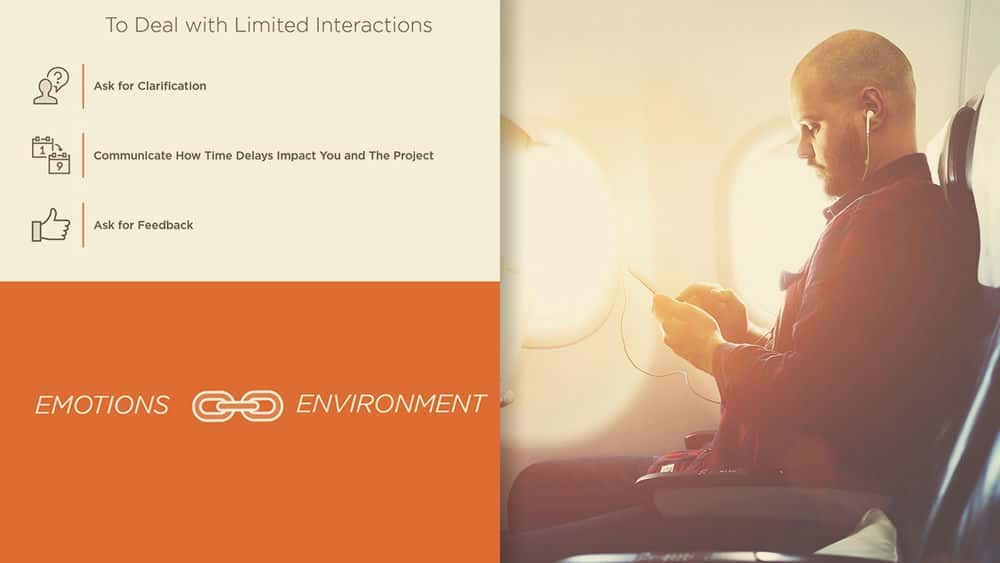

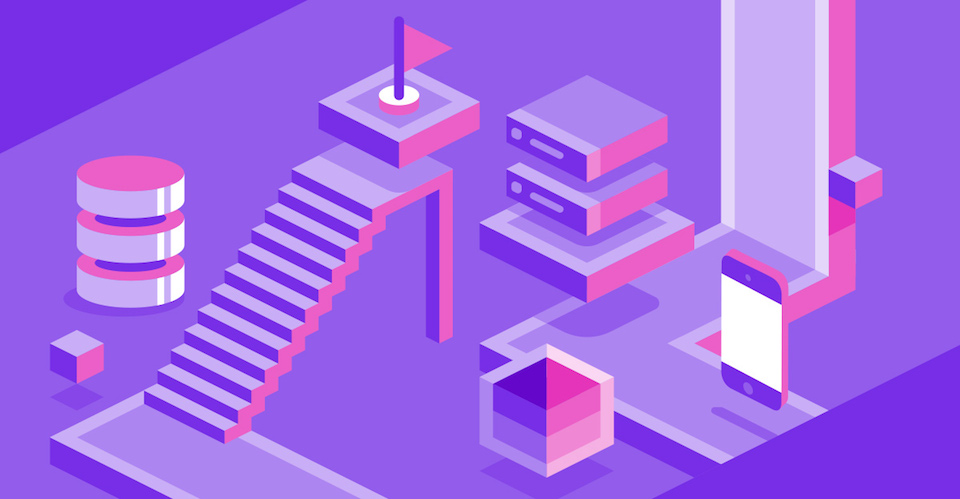
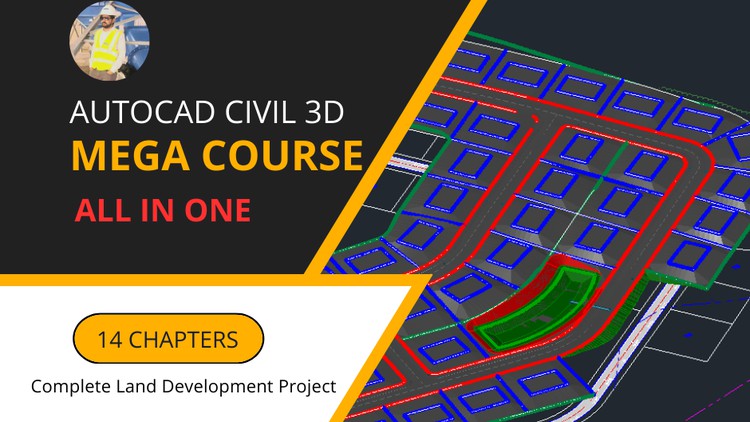





نمایش نظرات